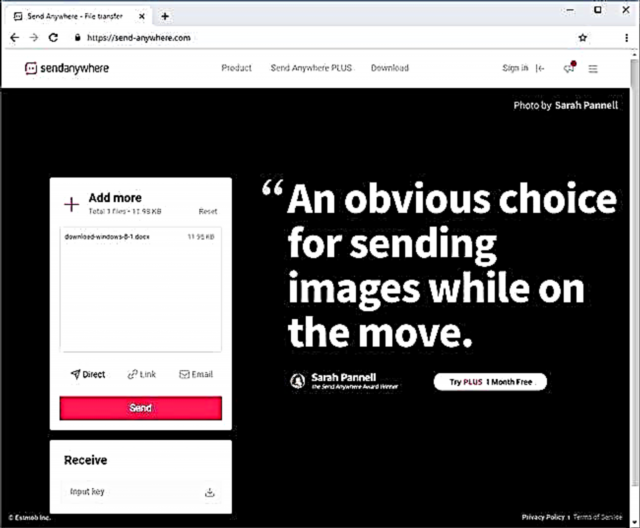O dara ọjọ
Nipa aiyipada, lẹhin fifi Windows (ati pe eyi ko kan si Windows 10 nikan, ṣugbọn si gbogbo eniyan miiran), aṣayan lati mu imudojuiwọn laifọwọyi yoo ṣiṣẹ. Nipa ọna, imudojuiwọn ararẹ jẹ ohun pataki ati ohun to wulo, kọnputa nikan ṣe ihuwasi nitori rẹ, igbagbogbo ko jẹ idurosinsin ...
Fun apẹẹrẹ, awọn igbakan le wa ni akiyesi nigbagbogbo, a le ṣe igbasilẹ nẹtiwọọki (nigba gbigba awọn imudojuiwọn lati Intanẹẹti). Paapaa, ti ijabọ rẹ ba ni opin - mimu dojuiwọn nigbagbogbo ko dara, gbogbo ijabọ le ṣee lo kii ṣe fun awọn iṣẹ ṣiṣe ti o pinnu.
Ninu nkan yii Mo fẹ ronu ọna ti o rọrun ati yarayara lati pa imudojuiwọn imudara laifọwọyi ni Windows 10. Ati bẹ ...
1) Disabling awọn imudojuiwọn ni Windows 10
Ni Windows 10, a bẹrẹ irọrun akojọ aṣayan START. Ni bayi ti o ba tẹ-ọtun lori rẹ, o le lẹsẹkẹsẹ gba, fun apẹẹrẹ, sinu iṣakoso kọmputa (fifa ẹgbẹ iṣakoso). Ohun ti o nilo lati ṣe ni gangan (wo. Fig. 1) ...

Ọpọtọ. 1. Iṣakoso kọmputa.
Nigbamii, ni ori osi, ṣii apakan "Awọn iṣẹ ati Awọn ohun elo / Awọn iṣẹ" (wo nọmba 2).

Ọpọtọ. 2. Awọn iṣẹ.
Ninu atokọ awọn iṣẹ ti o nilo lati wa "Imudojuiwọn Windows (kọnputa agbegbe)." Lẹhinna ṣii ṣii ki o da. Ninu oriṣi “Bibẹrẹ”, ṣeto iye si “Da duro” (wo ọpọtọ 3).

Ọpọtọ. 3. Idaduro iṣẹ Imudojuiwọn Windows
Iṣẹ yii jẹ iduro fun wakan, gbigba, ati fifi awọn imudojuiwọn fun Windows ati awọn eto miiran. Lẹhin pipa, Windows ko ni wa mọ ati gbasilẹ awọn imudojuiwọn.
2) Disabling awọn imudojuiwọn nipasẹ iforukọsilẹ
Lati tẹ iforukọsilẹ sii ni Windows 10: o nilo lati tẹ aami naa pẹlu “gilasi ti n gbe pọ” (wa) lẹgbẹẹ Bọtini START ki o tẹ aṣẹ regedit (wo aworan 4).
Ọpọtọ. 4. Wọle si olootu iforukọsilẹ (Windows 10)
Nigbamii, lọ si eka ti o tẹle:
HKEY_LOCAL_MASHINE SOFTWARE Microsoft Windows CURRENTVersion WindowsUpdate Auto Aifọwọyi
O ni paramita Awọn igbidanwo - iye aiyipada rẹ jẹ 4. O nilo lati yipada si 1! Wo ọpọtọ. 5.

Ọpọtọ. 5. Disabing-imudojuiwọn imudojuiwọn (ṣeto iye si 1)
Kini awọn nọmba ti o wa ninu paramita yii tumọ si:
- 00000001 - Maṣe ṣayẹwo fun awọn imudojuiwọn;
- 00000002 - Wa fun awọn imudojuiwọn, ṣugbọn ipinnu lati gbasilẹ ati fi sii ni a ṣe nipasẹ mi;
- 00000003 - Awọn imudojuiwọn ṣe igbasilẹ, ṣugbọn ipinnu lati fi sori ẹrọ ni a ṣe nipasẹ mi;
- 00000004 - ipo idojukọ (gbigba lati ayelujara ati fifi awọn imudojuiwọn sori pipaṣẹ olumulo kan).
Nipa ọna, ni afikun si eyi ti o wa loke, Mo ṣeduro eto ile-iṣẹ imudojuiwọn bi daradara (diẹ sii lori eyi ni nkan-ọrọ ni isalẹ).
3) Ṣiṣeto Imudojuiwọn Windows
Ni akọkọ, ṣii akojọ START ki o lọ si apakan "Awọn ọna afiwe" (wo ọpọtọ 6).

Ọpọtọ. 6. Bẹrẹ / Eto (Windows 10).
Ni atẹle, o nilo lati wa ati lọ si apakan "Imudojuiwọn ati Aabo (Imudojuiwọn Windows, imularada data, afẹyinti)."

Ọpọtọ. 7. Imudojuiwọn ati aabo.
Lẹhinna taara ṣii "Imudojuiwọn Windows" funrararẹ.

Ọpọtọ. 8. Ile-iṣẹ Imudojuiwọn.
Ni igbesẹ ti n tẹle, o nilo lati ṣii ọna asopọ "Awọn Eto To ti ni ilọsiwaju" ni isalẹ window naa (wo ọpọtọ. 9).

Ọpọtọ. 9. Awọn aṣayan miiran.
Ati ni taabu yii, ṣeto awọn aṣayan meji:
1. Ṣe akiyesi nipa gbimọ fun atunbere (ki kọnputa naa beere lọwọ rẹ nipa iwulo rẹ ṣaaju imudojuiwọn kọọkan);
2. Ṣayẹwo apoti “Awọn imudojuiwọn Iṣẹyinyin post” (wo. Fig. 10).

Ọpọtọ. 10. Ṣe imudojuiwọn awọn imudojuiwọn.
Lẹhin iyẹn, o nilo lati fi awọn ayipada pamọ. Bayi gba lati ayelujara ati fi awọn imudojuiwọn sori ẹrọ diẹ sii (laisi imọ rẹ) ko yẹ!
PS
Nipa ọna, lati akoko si akoko Mo ṣeduro ọwọ ṣiṣe ayẹwo pẹlu ọwọ fun awọn imudojuiwọn to ṣe pataki ati pataki. Sibẹsibẹ, Windows 10 tun jinna si pipe ati pe awọn idagbasoke (Mo ro pe) yoo mu wa si ipo idaniloju rẹ (eyiti o tumọ si pe dajudaju awọn imudojuiwọn pataki yoo wa!).
Gbadun iṣẹ rẹ lori Windows 10!